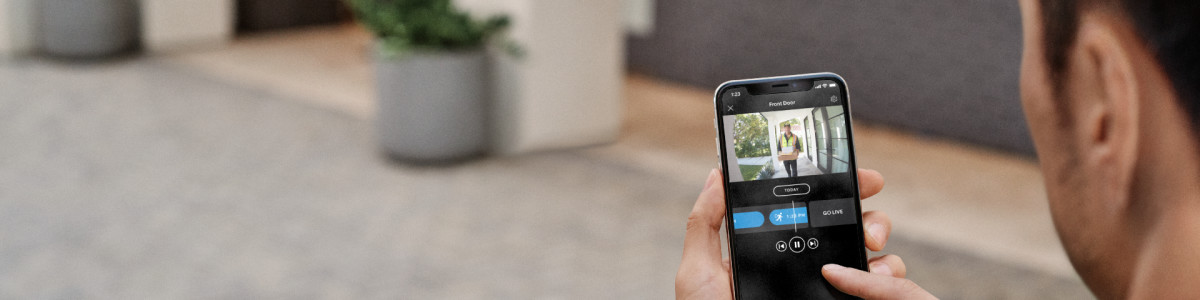De HDR-schakelaar (High Dynamic Range) op een Ring-apparaat gebruiken
Als je goed verlichte delen van stilstaande beelden of video's van het Ring-apparaat in meer detail wilt bekijken, kun je de HDR-schakelaar (High Dynamic Range) in de Ring-app gebruiken.
In dit gedeelte leggen we uit wat HDR is en hoe je deze functie kunt gebruiken, en beantwoorden we andere veelgestelde vragen over de HDR-schakelaar.
Wat is HDR?
High Dynamic Range is een camerafunctie die meerdere snapshots met verschillende belichtingen combineert tot één frame om een beeld (of video) te genereren voor een nog duidelijker zicht.
Het resultaat is een gedetailleerder beeld waarop je kleinere details sneller waarneemt dan op een normaal beeld van een goed verlicht gebied.
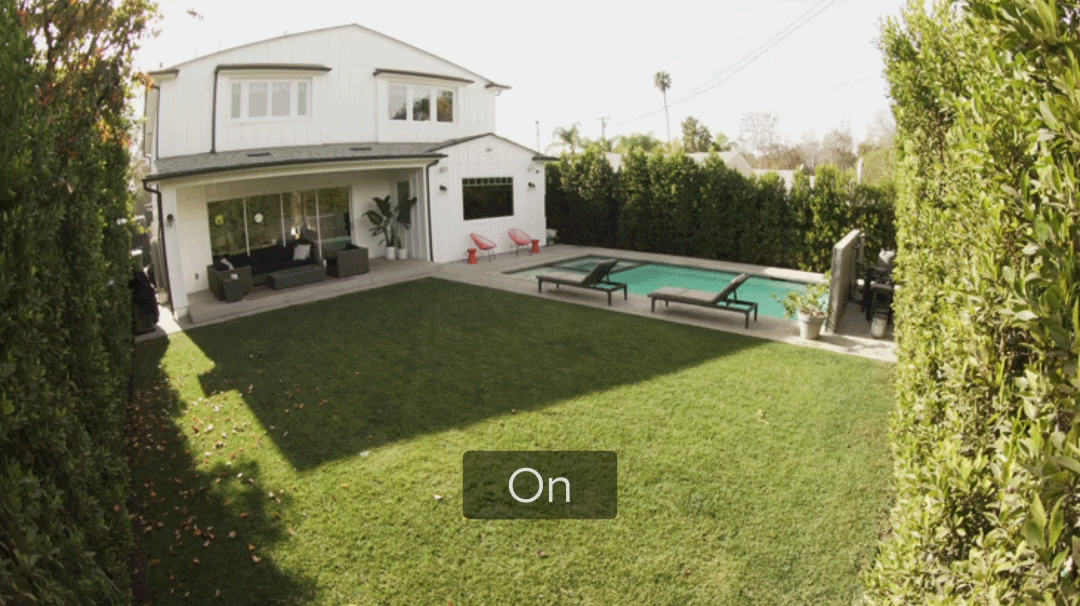
Welke Ring-apparaten hebben HDR?
De volgende Ring-apparaten hebben op dit moment een HDR-schakelaar:
- Video Doorbell 2
- Video Doorbell 3
- Video Doorbell 3 Plus
- Video Doorbell 4
- Battery Video Doorbell Plus
- Battery Video Doorbell Pro
- Wired Video Doorbell Pro (voorheen Video Doorbell Pro 2)
- Spotlight Cam Battery
- Spotlight Cam Pro
- Stick Up Cam Pro
- Outdoor Cam (voorheen Stick Up Cam (3de generatie))
- Outdoor Cam Plus
- Door View Cam
Zodra HDR beschikbaar is op andere Ring-apparaten, laten we dit weten via Ring.com.
Hoe schakel ik HDR in op mijn Ring-apparaat?
De HDR-schakelaar is te vinden in de Ring-app. Volg de onderstaande stappen om HDR te activeren:
- Open de Ring-app.
- Tik op de drie stippen naast het apparaat waarop je HDR wilt inschakelen.
- Tik op 'Settings' (Instellingen).
- Tik op de tegel 'Video Settings' (Video-instellingen).
- Verschuif de schakelaar naast HDR zodat deze blauw wordt.
Wanneer kan ik HDR gebruiken en wanneer moet ik deze functie uitschakelen?
Je kunt HDR gebruiken om beelden die overdag bij helder licht zijn gemaakt nog duidelijker te maken. 's Nachts wordt HDR automatisch uitgeschakeld.